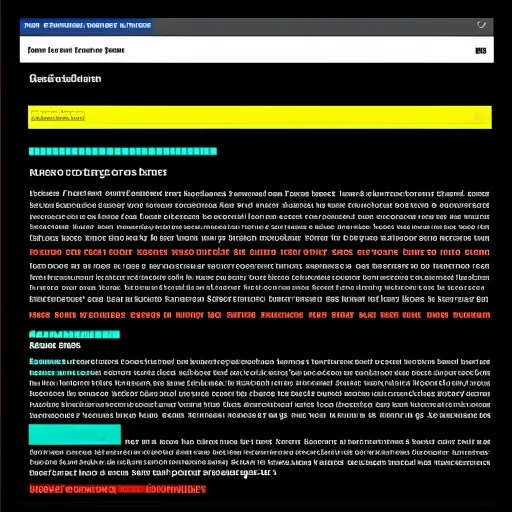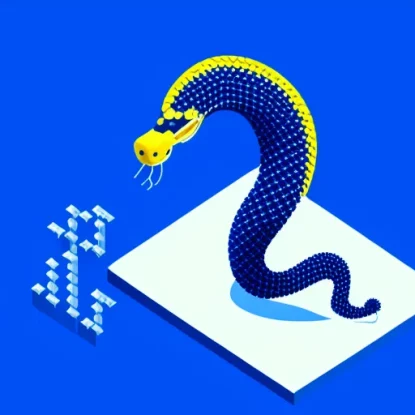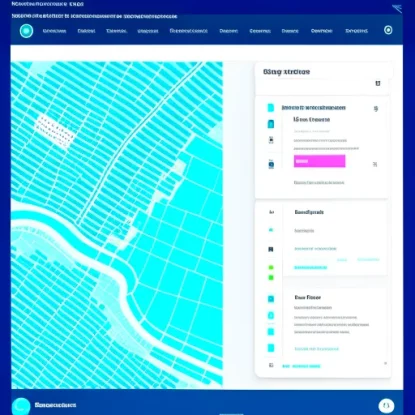Определение и использование CSS-псевдокласса
CSS-псевдокласс – это специальный селектор, который позволяет выбирать и изменять стиль элемента в зависимости от его состояния или позиции на странице. Псевдоклассы широко используются в CSS для создания интерактивных эффектов, таких как изменение цвета текста при наведении мыши.
Что такое CSS-псевдокласс?
CSS-псевдоклассы представляют собой дополнительные ключевые слова, которые добавляются к селекторам элементов. Они используются для выбора определенных элементов, которые находятся в определенном состоянии или находятся в определенном положении относительно других элементов на странице.
Один из наиболее часто используемых псевдоклассов для создания эффекта изменения цвета текста при наведении мыши – это :hover. Когда пользователь наводит курсор на элемент, к которому применен этот псевдокласс, можно изменить его стиль, включая цвет текста.
/* Пример изменения цвета текста при наведении мыши */
/* Стиль элемента по умолчанию */
.element {
color: black;
}
/* Стиль элемента при наведении мыши */
.element:hover {
color: red;
}
В приведенном примере кода мы определяем стиль элемента по умолчанию с черным цветом текста. Затем мы используем псевдокласс :hover для определения стиля этого же элемента при наведении мыши, где цвет текста изменяется на красный.
Совместное использование CSS и JavaScript для изменения цвета текста
Как и в предыдущем примере, изменение цвета текста при наведении мыши можно достичь с помощью CSS. Однако, если вам необходимо применить сложные или динамические изменения, вы можете использовать JavaScript.
Пример программного кода JavaScript для изменения цвета текста при наведении мыши:
// Получаем элемент
var element = document.querySelector('.element');
// Добавляем обработчик события наведения мыши
element.addEventListener('mouseover', function() {
// Изменяем цвет текста
element.style.color = 'blue';
});
// Добавляем обработчик события ухода мыши
element.addEventListener('mouseout', function() {
// Возвращаем цвет текста к изначальному
element.style.color = 'black';
});
В этом примере мы используем метод querySelector для получения элемента с классом .element. Затем мы добавляем обработчики событий mouseover и mouseout, которые реагируют на наведение и уход мыши соответственно. Внутри обработчиков мы изменяем и восстанавливаем цвет текста с помощью свойства style.color.
Теперь пользователь, наводя курсор на элемент с классом .element, увидит, как его цвет текста изменяется на синий. При уходе мыши, цвет текста возвращается к исходному черному.
Создание функции изменения цвета текста в JavaScript
При создании функции для изменения цвета текста в JavaScript мы можем использовать различные методы и подходы для достижения желаемого результата.
Для начала нам понадобится обработать событие наведения мыши на элемент, к которому мы хотим применить изменение цвета текста.
Пример использования события наведения мыши в JavaScript:
// Получаем элемент
var element = document.querySelector('.element');
// Добавляем обработчик события наведения мыши
element.addEventListener('mouseover', function() {
// Ваш код для изменения цвета текста
});
Далее нам нужно определить, каким образом мы хотим изменить стиль элемента при наведении мыши. В случае с изменением цвета текста, мы можем использовать свойство style.color для присваивания нового значения.
// Получаем элемент
var element = document.querySelector('.element');
// Добавляем обработчик события наведения мыши
element.addEventListener('mouseover', function() {
// Изменяем цвет текста
element.style.color = 'red';
});
Совместное использование CSS и JavaScript для изменения цвета текста
Как и в предыдущем разделе, мы можем взаимодействовать с CSS и JavaScript для достижения желаемого эффекта.
Пример совместного использования CSS и JavaScript для изменения цвета текста:
// Получаем элемент
var element = document.querySelector('.element');
// Переключаем класс при наведении мыши
element.addEventListener('mouseover', function() {
element.classList.add('hovered');
});
// Возвращаем исходный класс при уходе мыши
element.addEventListener('mouseout', function() {
element.classList.remove('hovered');
});
В этом примере мы используем методы classList.add и classList.remove для переключения класса элемента при наведении и уходе мыши. В CSS мы можем определить стили с помощью этого класса, включая изменение цвета текста.
Применение функции изменения цвета ко всем элементам страницы
Для применения функции изменения цвета текста ко всем элементам страницы, нам необходимо сначала найти все необходимые элементы и применить функцию к каждому из них.
Пример поиска элементов на странице и применения функции изменения цвета:
// Получаем все элементы с классом .text-color-change
var elements = document.querySelectorAll('.text-color-change');
// Создаем функцию изменения цвета текста
function changeTextColor(event) {
// Изменяем цвет текста при наведении мыши
event.target.style.color = 'blue';
}
// Проходимся по каждому элементу и добавляем обработчик события наведения мыши
elements.forEach(function(element) {
element.addEventListener('mouseover', changeTextColor);
});
В этом примере мы используем метод querySelectorAll для поиска всех элементов с классом .text-color-change. Затем мы создаем функцию changeTextColor, которая изменяет цвет текста при наведении мыши. После этого мы проходимся по каждому элементу и добавляем обработчик события mouseover, который вызывает функцию changeTextColor.
Теперь все элементы с классом .text-color-change на странице будут менять цвет текста при наведении мыши.
Применение функции к элементам страницы
После того, как мы создали функцию для изменения цвета текста в JavaScript, мы можем применить ее к элементам страницы, чтобы изменить цвет текста при наведении мыши на каждый элемент.
Как найти элементы на веб-странице с помощью JavaScript?
Для начала нам нужно найти все элементы на веб-странице, к которым мы хотим применить нашу функцию изменения цвета текста. Это можно сделать с помощью метода querySelectorAll, который возвращает все элементы, соответствующие указанному селектору.
Пример поиска элементов на веб-странице:
// Получаем все элементы с классом .text-color-change
var elements = document.querySelectorAll('.text-color-change');
Как применить функцию изменения цвета ко всем найденным элементам?
После того, как мы нашли все необходимые элементы, мы можем применить нашу функцию изменения цвета текста к каждому элементу. Мы можем пройтись по каждому элементу с помощью цикла или использовать метод forEach, который применяет указанную функцию к каждому элементу в списке.
Пример применения функции изменения цвета текста ко всем найденным элементам:
// Проходимся по каждому элементу и добавляем обработчик события наведения мыши
elements.forEach(function(element) {
element.addEventListener('mouseover', changeTextColor);
});
Практические советы по оптимизации и улучшению кода
При использовании JavaScript для изменения цвета текста на веб-странице есть несколько советов, которые помогут оптимизировать и улучшить код:
-
Используйте классы: Добавьте классы к элементам, которым вы хотите применить изменение цвета текста. Это позволит легко находить элементы с помощью
querySelectorAll. -
Используйте делегирование событий: Вместо добавления обработчиков событий к каждому элементу отдельно, можно добавить один обработчик на общего родителя и использовать делегирование событий. Это улучшит производительность и снизит потребление памяти.
-
Оптимизируйте обновление цвета текста: Если у вас есть много элементов на странице, изменение цвета текста для каждого элемента при наведении мыши может вызвать перерисовку страницы и замедлить ее работу. Рассмотрите возможность использования CSS-анимации или классов, чтобы минимизировать обновления и улучшить производительность.
Давайте рассмотрим несколько примеров использования нашей функции изменения цвета текста при наведении мыши:
<div class="text-color-change">
<p>Пример текста 1</p>
</div>
<div class="text-color-change">
<p>Пример текста 2</p>
</div>
<div class="text-color-change">
<p>Пример текста 3</p>
</div>
В приведенном выше HTML-коде мы создали три элемента с классом .text-color-change, содержащими различные тексты. При наведении мыши на каждый из этих элементов, цвет текста будет меняться в соответствии с нашей функцией изменения цвета текста.
Таким образом, применение функции изменения цвета текста ко всем элементам страницы позволяет создать интерактивные эффекты и улучшить пользовательский опыт на вашем веб-сайте.
Дополнительные возможности и советы
Помимо основных методов и подходов, существуют дополнительные возможности и советы, которые могут помочь вам создать более интересные и эффективные изменения цвета текста при наведении мыши.
Как расширить функциональность изменения цвета текста?
Вы можете расширить функциональность изменения цвета текста при наведении мыши, добавляя дополнительные эффекты и анимации. Например, вы можете использовать методы transition и transform для создания плавных переходов и визуальных эффектов.
Пример использования анимации при изменении цвета текста:
/* Стиль элемента по умолчанию */
.element {
color: black;
transition: color 0.3s ease;
}
/* Стиль элемента при наведении мыши */
.element:hover {
color: red;
}
В этом примере мы добавляем анимацию перехода цвета текста с помощью свойства transition. При наведении мыши на элемент, цвет текста будет меняться плавно и с эффектом плавности из-за задержки 0.3s и функции ease.
Как обрабатывать клики и другие события с помощью JavaScript?
Если вы хотите дополнительно изменять цвет текста при клике или других событиях, таких как нажатие клавиши или загрузка страницы, вы можете использовать различные события и методы в JavaScript для обработки этих событий.
Пример обработки события клика для изменения цвета текста:
// Получаем элемент
var element = document.querySelector('.element');
// Добавляем обработчик события клика
element.addEventListener('click', function() {
// Изменяем цвет текста
element.style.color = getRandomColor();
});
// Функция для получения случайного цвета
function getRandomColor() {
var colors = ['#ff0000', '#00ff00', '#0000ff'];
var randomIndex = Math.floor(Math.random() * colors.length);
return colors[randomIndex];
}
В этом примере мы добавляем обработчик события click к элементу. При каждом клике на элемент, функция будет вызываться и менять цвет текста на случайный, выбранный из массива colors.
Практические советы по оптимизации и улучшению кода
При работе с изменением цвета текста при наведении мыши есть несколько практических советов, которые помогут вам оптимизировать и улучшить код:
-
Используйте CSS-классы: Применяйте стили с помощью CSS-классов, чтобы отделить стиль от логики JavaScript. Это позволит улучшить читаемость и поддержку кода.
-
Кэшируйте элементы: Если вы часто обращаетесь к элементам на странице, кэшируйте их в переменные, чтобы избежать повторных поисков с использованием
querySelectorилиquerySelectorAll. -
Оптимизируйте производительность: Если у вас есть много элементов, проверяйте, когда именно изменение цвета текста должно произойти, чтобы минимизировать количество обновлений и повысить производительность.
-
Тестируйте на разных устройствах и браузерах: Убедитесь, что ваш код работает корректно на различных устройствах и с разными браузерами, чтобы обеспечить максимальную совместимость.
// Получаем элемент
var element = document.querySelector('.element');
// Добавляем обработчик события наведения мыши
element.addEventListener('mouseover', function() {
// Получаем случайный цвет
var randomColor = getRandomColor();
// Изменяем цвет текста
element.style.color = randomColor;
});
// Функция для получения случайного цвета в формате RGB
function getRandomColor() {
var red = Math.floor(Math.random() * 256);
var green = Math.floor(Math.random() * 256);
var blue = Math.floor(Math.random() * 256);
var color = 'rgb(' + red + ', ' + green + ', ' + blue + ')';
return color;
}
В этом примере мы добавляем обработчик события mouseover к элементу. При наведении мыши на элемент, функция будет вызываться и менять цвет текста на случайный, сгенерированный с помощью функции getRandomColor, которая возвращает случайное значение цвета в формате RGB.
Таким образом, вы можете использовать случайный цвет при наведении мыши для создания более интересных и динамических эффектов изменения цвета текста.
Примеры использования и демонстрация
При использовании JavaScript для изменения цвета текста при наведении мыши есть множество вариантов и возможностей. Давайте рассмотрим несколько примеров использования и демонстраций этой функциональности.
<a href="#" class="link-element">Наведите мышь, чтобы изменить цвет текста</a>
// Получаем ссылку
var link = document.querySelector('.link-element');
// Добавляем обработчик события наведения мыши
link.addEventListener('mouseover', function() {
// Генерируем случайный цвет
var randomColor = getRandomColor();
// Изменяем цвет текста ссылки
link.style.color = randomColor;
});
В этом примере, при наведении мыши на ссылку, функция будет вызываться и менять цвет текста ссылки на случайный цвет, сгенерированный с помощью функции getRandomColor. Таким образом, при каждом наведении мыши цвет ссылки будет меняться.
<ul>
<li class="list-item">Элемент списка 1</li>
<li class="list-item">Элемент списка 2</li>
<li class="list-item">Элемент списка 3</li>
</ul>
// Получаем все элементы списка
var listItems = document.querySelectorAll('.list-item');
// Проходимся по каждому элементу списка
listItems.forEach(function(item) {
// Добавляем обработчик события наведения мыши
item.addEventListener('mouseover', function() {
// Генерируем случайный цвет
var randomColor = getRandomColor();
// Изменяем цвет текста элемента списка
item.style.color = randomColor;
});
});
В этом примере, при наведении мыши на каждый элемент списка, функция будет вызываться и менять цвет текста элемента списка на случайный цвет, сгенерированный с помощью функции getRandomColor. Таким образом, при наведении мыши на каждый элемент списка его цвет текста будет меняться.
<div class="color-block">Наведите мышь, чтобы изменить цвет фона</div>
// Получаем блок
var colorBlock = document.querySelector('.color-block');
// Добавляем обработчик события наведения мыши
colorBlock.addEventListener('mouseover', function() {
// Генерируем случайный цвет
var randomColor = getRandomColor();
// Изменяем цвет фона блока
colorBlock.style.backgroundColor = randomColor;
});
В этом примере, при наведении мыши на блок, функция будет вызываться и менять цвет фона блока на случайный цвет, сгенерированный с помощью функции getRandomColor. Таким образом, при наведении мыши на блок его фоновый цвет будет меняться.
Таким образом, примеры использования и демонстрации изменения цвета текста при наведении мыши позволяют вам применить эту функциональность к различным элементам на веб-странице.
Заключение
Изменение цвета текста при наведении мыши в JavaScript является одной из популярных техник для создания интерактивных и привлекательных эффектов на веб-сайтах. В этой статье мы рассмотрели основные методы и подходы к реализации этой функциональности, а также изучили примеры использования и демонстрации.
Основные моменты и советы по использованию JavaScript для изменения цвета текста
- CSS-псевдоклассы, такие как
:hover, позволяют изменять стиль элемента при наведении мыши. - JavaScript может использоваться для изменения цвета текста, добавляя или удаляя классы, или непосредственно изменяя стиль элемента.
- Совместное использование CSS и JavaScript может привести к созданию более сложных и эффективных эффектов изменения цвета текста.
- Кэширование элементов и оптимизация обновления цвета текста могут улучшить производительность и опыт пользователя.
- Расширение функциональности изменения цвета текста, обработка кликов и использование анимации могут сделать вашу реализацию более интересной и динамической.
// Получаем элемент
var element = document.querySelector('.element');
// Добавляем обработчик события наведения мыши
element.addEventListener('mouseover', function() {
// Получаем случайный цвет
var randomColor = getRandomColor();
// Изменяем цвет текста
element.style.color = randomColor;
});
// Функция для получения случайного цвета в формате RGB
function getRandomColor() {
var red = Math.floor(Math.random() * 256);
var green = Math.floor(Math.random() * 256);
var blue = Math.floor(Math.random() * 256);
var color = 'rgb(' + red + ', ' + green + ', ' + blue + ')';
return color;
}
Исследуйте и экспериментируйте!
Изменение цвета текста при наведении мыши – это всего лишь один из множества вариантов, доступных в JavaScript для создания интерактивных и привлекательных эффектов на вашем веб-сайте. Помимо изменения цвета текста, вы также можете использовать JavaScript для создания анимации, изменения других стилей и даже для более сложных интерактивных эффектов.
Исследуйте различные возможности, экспериментируйте с кодом и адаптируйте его под свои потребности. Это поможет вам создать уникальный и интересный пользовательский опыт. Удачи в ваших творческих проектах!